萬盛學電腦網 >> Mac OS教程 >> 如何給Mac outlook郵件添加簽名
如何給Mac outlook郵件添加簽名
在使用MAC系統發送郵件時,每次都要重新設置簽名,這會浪費我們很多的時間,那麼該怎麼做,才能避免這個沒有意義的步驟呢?現在小編就給大家介紹一個方法。
Mac outlook設置郵件簽名的方法:
1.開啟outlook for mac
2.打開outlook的系統設置,如圖:

3.出現如下界面。
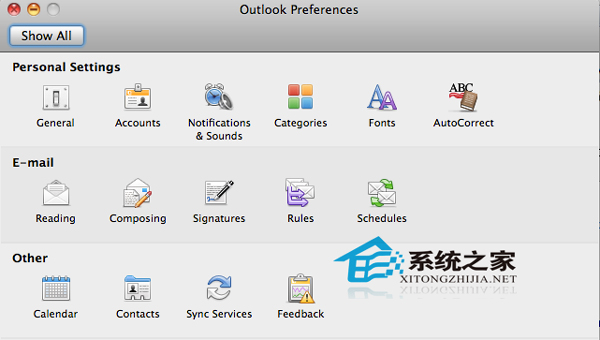
4.選擇其中的Signatures,出現如下界面。(點擊左下角的加號,添加新項,我已添加兩項)
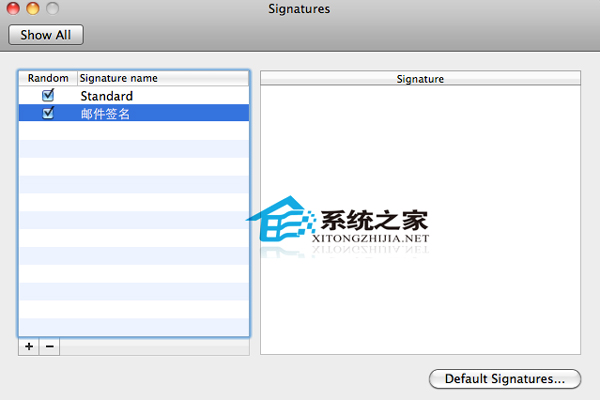
5. 在左邊選中一項,然後在右邊輸入簽名內容,也可以設置顏色,字體大小,超鏈接等,如下:
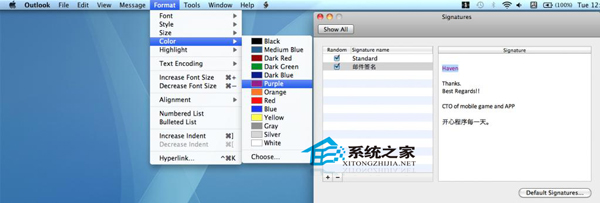
上一頁12下一頁共2頁
6.然後選擇右下角的Default Signatures, 出現界面:
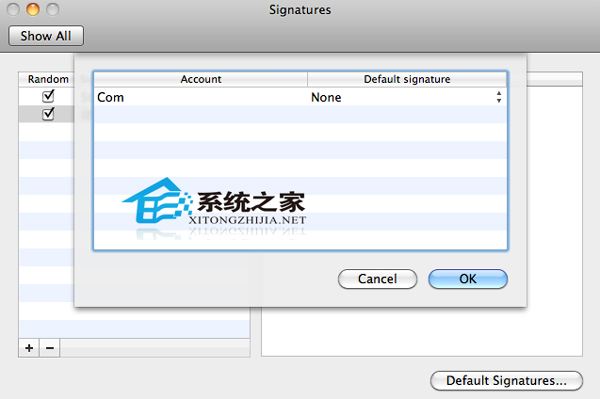
7.在右邊選擇你設計好的簽名項,在此我選擇的是剛創建的:郵件簽名 ,點擊OK.
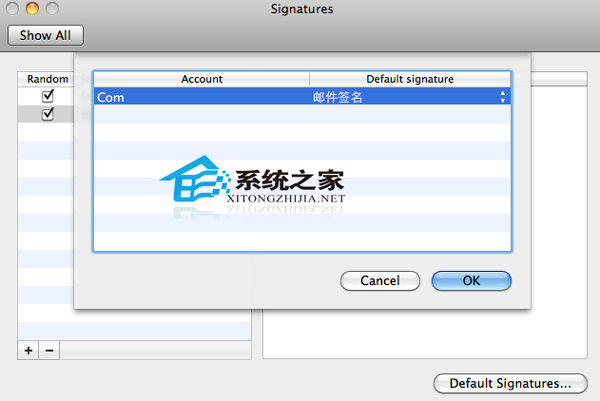
設置完畢,現在可以在發送或回復郵件的時候自動有簽名信息。
以上就是Mac outlook設置郵件簽名的方法了,通過這種方法設置之後,再次使用MAC系統發送郵件,便可以不用再重復設置簽名,可以為我們省下不少的時間。
上一頁12 下一頁共2頁- 上一頁:MAC下替換桌面壁紙的技巧
- 下一頁:MAC下安裝雙系統的方法
Mac OS教程排行
操作系統推薦
相關文章
copyright © 萬盛學電腦網 all rights reserved



